O Google Workspace e o Microsoft Office foram projetados para produtividade e funcionam ainda melhor quando Na verdade saiba o que você está fazendo.
Inscreva-se para ganhar um novo iPhone 16. Não é necessária compra.
Abaixo estão alguns dos melhores truques que aprendi em anos de uso deste software. Talvez eles possam desbloquear algum tempo extra no seu dia.
AUDITORIA DE PRIVACIDADE TELEFÔNICA DE 5 MINUTOS PARA PARAR SNOOPS
Copiar e colar formato: Você escolheu a fonte, o tamanho e o espaçamento perfeitos. Agora copie-o em todo o documento (ou planilha ou apresentação). Selecione o texto e clique no ícone do rolo de pintura na barra de ferramentas. Clique e arraste sobre o texto que deseja transformar. Voilá!
Para voltar: Três pessoas e 12 versões depois, você fica completamente perdido ao editar um Documento Google. Refaça seus passos abrindo Arquivo > Histórico de versões > Ver histórico de versões. Escolha um momento à direita e você verá quem fez o quê (e quando!). Por outro lado, a menos que você salve o documento como um novo com um nome de arquivo diferente, todos poderão ver suas edições.
Uma mulher escreve em seu computador. (iStock)
Diga como é: Dite o texto em vez de digitar para economizar tempo ou dar uma folga aos pulsos. Você não precisa comprar nada novo; Está tudo integrado. Em um documento do Google Docs, abra Ferramentas > escolha digitação por voz. No Word, vá para Lar > Ditar. Para sua informação, você pode usar comandos como “ponto final” e “vírgula” para pontuação e “novo parágrafo” e “nova linha” para formatação.
Elimine distrações: Aqui está um truque do Word para focar no seu texto e nada mais. Abra o Visualizar guia no menu e clique em Foco. Voila, tudo, exceto o documento, desaparece e você fica em tela cheia. Mova o cursor para o topo da tela ou pressione ESC quando você estiver pronto para se distrair novamente.
COMO OBTER COISAS BARATAS (PARA MANTER OU REVENDER)
Quadro congelado: No Excel, é útil manter os títulos das colunas e linhas fixos enquanto você rola por planilhas grandes. Selecione a célula onde os dados reais começam e clique no botão Visualizar cardápio > Congelar painéis.
Compartilhar é cuidar: Isso é perfeito para quando você deseja compartilhar um Documento Google como modelo, mas não quer que outras pessoas mexam em seu arquivo. Clique Para compartilharem seguida, altere as configurações do link para Qualquer pessoa com o link e escolha Editor. Antes de pressionar “Enviar”, substitua o texto na URL que diz “editar” com “modelo/visualização”. Isso forçará os destinatários a fazerem suas próprias cópias e edições, deixando o original sob seu controle total. Que inteligente!
Nesta ilustração fotográfica, os logotipos dos aplicativos Google Drive, YouTube, Gmail, Chrome, Google e Google Maps são vistos na tela de um iPhone em 8 de junho de 2023 em Paris, França. (Imagens Chesnot/Getty)
Qual é essa palavra mesmo? No Word e no Documentos, clique com o botão direito em uma palavra e escolha Definir para descobrir o que isso significa. Você pode até obter orientação sobre a pronúncia. Faça isso antes da sua grande apresentação, ok?
Um atalho que você usará o tempo todo
TRUQUES PARA ECONOMIZAR TEMPO USANDO SEU TECLADO
Esse é tão bom que merece um pouco mais de espaço. Existe uma maneira fácil de abrir um novo arquivo do Google Doc, a versão do Google de um documento do Word. A mesma coisa acontece ao abrir uma nova Planilha Google (versão do Excel do Google).
Você pode até usá-lo para abrir o Google Agenda com uma nova entrada em branco para preencher, o que é mais rápido do que verificar sua agenda ou o Google Drive.
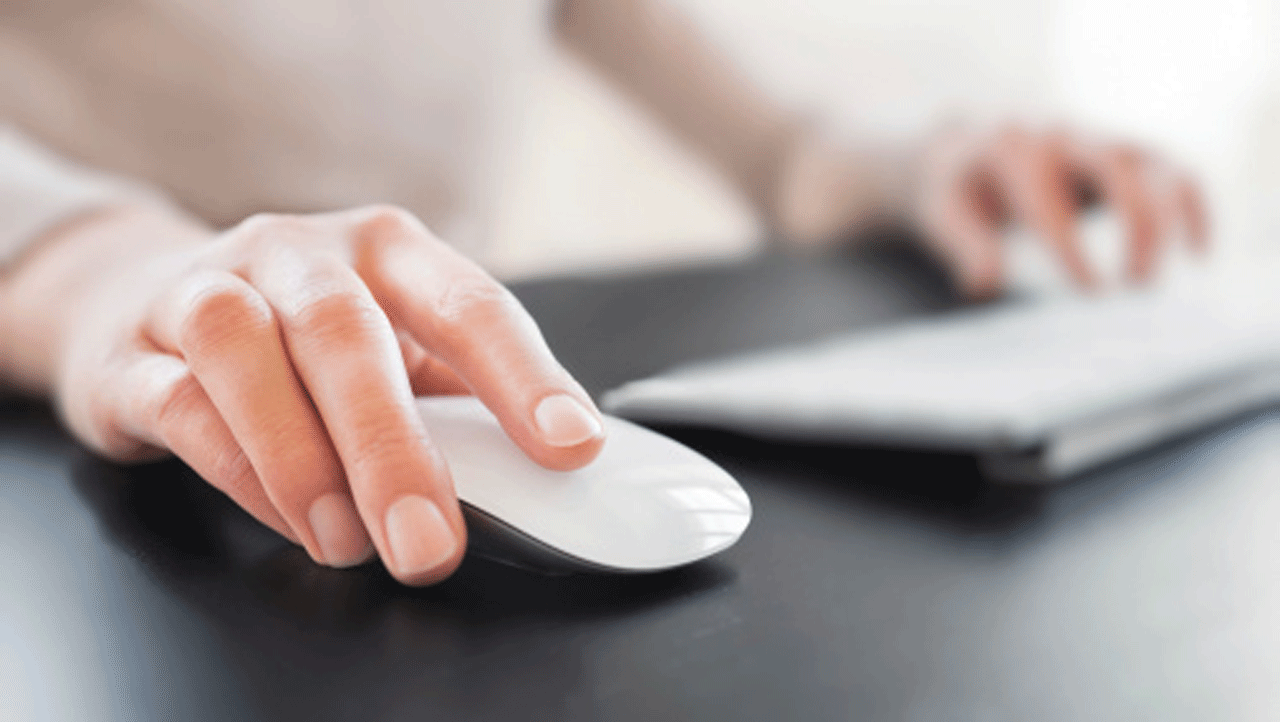
Close da mão de uma mulher com um mouse de computador. (Imagens Getty)
Primeiro, certifique-se de estar conectado à sua conta do Google. Em seguida, abra o navegador Chrome e digite o nome de um aplicativo do Google seguido de “.new” na barra de URL do navegador.
Aqui está uma lista útil para referência. Você pode usar qualquer um dos seguintes atalhos para cada aplicativo:
- Documentos Google: document.new, docs.new, doc.new
- Planilhas Google: planilha.new, planilhas.new, planilha.new
- Apresentações Google: apresentação.new, slides.new, slide.new
- Formulários Google: Forms.new, form.new
- Google Keep: keep.new, notas.new, nota.new
- Google Agenda: reunião.new, cal.new
- Google Meet: meet.new
Obtenha tecnologia mais inteligente em sua programação
CLIQUE AQUI PARA OBTER O APLICATIVO FOX NEWS
O premiado apresentador Kim Komando é sua arma secreta para navegar na tecnologia.
Direitos autorais 2024, WestStar Multimedia Entertainment. Todos os direitos reservados.
Qual é o melhor banco para empréstimos?
qual o melhor banco para fazer um empréstimo
limite de idade para empréstimo consignado no Itaú
A postagem Torne-se um Google Workspace e Microsoft Office Pro apareceu pela primeira vez no WOW News.
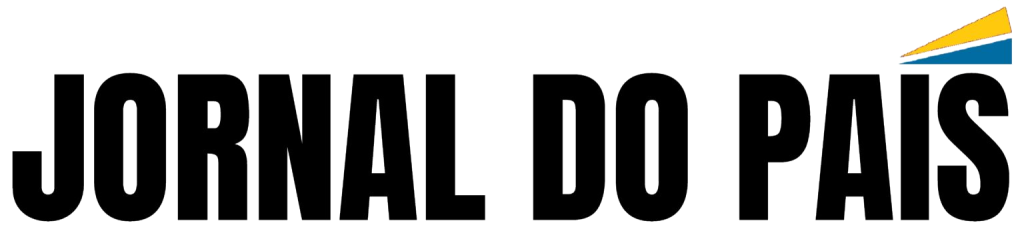



/https://i.s3.glbimg.com/v1/AUTH_bc8228b6673f488aa253bbcb03c80ec5/internal_photos/bs/2024/Q/o/Io75E5RJyOfArOPoPAsw/53801101155-5272c44d38-6k-1-.jpg?w=480&resize=480,384&ssl=1)
:strip_icc()/i.s3.glbimg.com/v1/AUTH_e536e40f1baf4c1a8bf1ed12d20577fd/internal_photos/bs/2024/1/W/zP29p1SOihqfQByJOcDw/gettyimages-2157160722.jpg?w=480&resize=480,384&ssl=1)
:strip_icc()/s01.video.glbimg.com/x720/12920232.jpg?w=1024&resize=1024,1024&ssl=1)


:strip_icc()/i.s3.glbimg.com/v1/AUTH_59edd422c0c84a879bd37670ae4f538a/internal_photos/bs/2024/X/T/3HoK7RTGWQjSWmWL8uQw/jogoeleitoraltatui.jpg?w=480&resize=480,384&ssl=1)
:strip_icc()/i.s3.glbimg.com/v1/AUTH_59edd422c0c84a879bd37670ae4f538a/internal_photos/bs/2024/d/m/55jBeeR7aAnuwAtkbBaw/jogoeleitoralitape.jpg?w=480&resize=480,384&ssl=1)


:strip_icc()/i.s3.glbimg.com/v1/AUTH_63b422c2caee4269b8b34177e8876b93/internal_photos/bs/2024/j/S/q8vPTCTGu5KvGUYgvH2A/415972283.jpg?w=480&resize=480,384&ssl=1)
:strip_icc()/i.s3.glbimg.com/v1/AUTH_63b422c2caee4269b8b34177e8876b93/internal_photos/bs/2024/G/A/pN5IlRQBSwuuAg8JU3Eg/captura-de-tela-2024-09-19-as-12.39.54.png?w=480&resize=480,384&ssl=1)
:strip_icc()/i.s3.glbimg.com/v1/AUTH_59edd422c0c84a879bd37670ae4f538a/internal_photos/bs/2024/7/D/Sq8nR7RWA9Xo0NgYCmFg/1723126071448790.jpg?w=480&resize=480,384&ssl=1)

:strip_icc()/i.s3.glbimg.com/v1/AUTH_e84042ef78cb4708aeebdf1c68c6cbd6/internal_photos/bs/2024/7/s/AW7qYKRQeEORaR6ts9fg/maide-mahl-dgiy6k1j-widelg.jpg?w=480&resize=480,384&ssl=1)


/https://i.s3.glbimg.com/v1/AUTH_bc8228b6673f488aa253bbcb03c80ec5/internal_photos/bs/2024/Q/o/Io75E5RJyOfArOPoPAsw/53801101155-5272c44d38-6k-1-.jpg?w=150&resize=150,150&ssl=1)